经验直达:
- 怎么去掉excel的页码水印
- 怎么去除excel中的水印
- excel去掉水印的方法教程
一、怎么去掉excel的页码水印
Excel如何去掉标注好的页码水?。烤咛宀街枞缦拢?br>第一步:打开你做好的Excel表格 , 点击文档上方菜单栏,选择其中的“页面布局”;
第二步:点击页面布局右下角的倒三角形,将其展开;
第三步:随之会弹出“页面设置”的对话框,在里面选择点击第三个页眉/页脚的选项;
第四步:打开之后 , 会有两个选项,一个“自定义页眉”、一个“自定义页脚”,这时可以根据自己的请况选择其中一个,不过一般情况都是页脚;
第五步:点击“自定义页脚”,可以看见左、中、右的页脚内容 , 直接选择删除就行了,单击“确定”,如果要是页眉,操作方式和页脚一样;
操作完成之后可以退出来,进行预览,能发现已经没有所标注的页脚了,打印时也就不会有了 。当熟练办公软件的各种快捷方式之后 , 会发现很多不可思议的东西在自己的操作下能变的善如流水,不得不说科技的进步,真的带来了很多便利 , 社会在发展,今后的科技也会更加强大 。
二、怎么去除excel中的水印
1. 首先我们新建一个excel来添加一个水印效果,新建好excel以后,点击插入选项卡 。
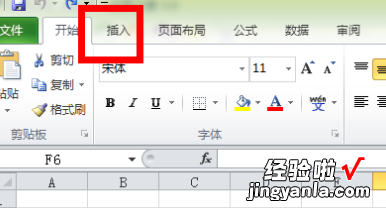
2.这时我们在插入文字区域中 , 点击页眉和页脚,我们通过此功能来添加水印 。
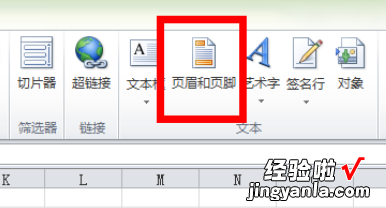
【怎么去除excel中的水印 怎么去掉excel的页码水印】3.这时打开了页眉页脚工具设计 , 我们用图片来制作水?。?点击图片,选择一张你要作为水印的照片,然后点击插入即可 。
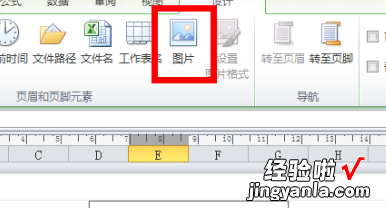
4.现在我们的图片已经插入到excel中了 , 但是我们看着这不像水印效果,下面我们就来设置一下,点击设置图片格式 。
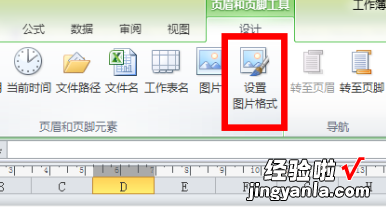
5.这时打开设置图片格式对话框,我们切换到图片选项卡下 , 把图像控制中的颜色改为冲蚀,然后点击确定 , 当然你也可以在大小里面调整一下图像的大小 。
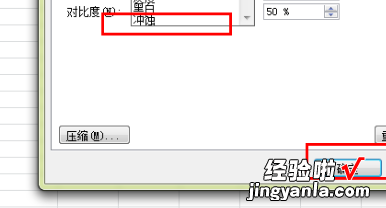
6.这时的图像效果就和水印效果一样了,而且也不会影响你在输入框中输入内容 。

7.明白了这个道理你就可以很容易的把excel中的水印去掉了 , 你可以直接点击表格上面的页眉,它就会自动跳到页眉页脚工具设计里面 , 直接删掉图片就行了 。
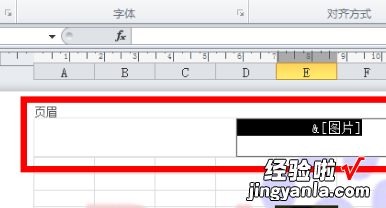
三、excel去掉水印的方法教程
在Excel中因为版权的原因都会加上水印,但有些朋友只会增加水印却不懂得如何去掉水印 , 接下来是我为大家带来的excel如何去掉水印的方法,希望对你有用 。
excel去掉水印的方法去水印步骤1:打开excel表格.点菜单栏上的 视图》页眉和页脚
去水印步骤2:打开一个页眉页脚窗口,然后点中间的自定义页眉”或“自定义页脚”(这都是看您各个喜好来的 , 不管是选择页眉或页脚都行 。
去水印步骤3:出现一个窗口,选择中间工具的倒数第二个,就是插入图片的功能 。下方有三个杠,分别左中右位置设置,可按照个人需求设置位置 。把鼠标点进去就行了 。
去水印步骤4:把准备好的背景图片插入后 , 按右上角的确定按钮,就添加成功了 ,
去水印步骤5:如果想设置图片的尺寸,退回上一步骤 。可以点击插入图片旁边的“设置图片格式”,也就是最后一个按钮 。设置了大小高度 , 宽度会自动调节的,之后按确定即可 。(由于我电脑没有安装2003版本的OFFICE,就只提供了操作按钮图 , 请见谅)
去水印步骤6:如果想去掉水?。?直接把第4步的图片文字去掉即可 。(系统是按代码执行的,故我们只需要去掉即可)
>>>下一页更多精彩“Excel2007中添加文字水印的操作步骤”
